

|
办公软件是指可以进行文字处理、表格制作、幻灯片制作、图形图像处理、简单数据库的处理等方面工作的软件。目前办公软件朝着操作简单化,功能细化等方向发展。办公软件的应用范围很广,大到社会统计,小到会议记录,数字化的办公,离不开办公软件的鼎力协助。另外,政府用的电子政务,税务用的税务系统,企业用的协同办公软件,这些都属于办公软件。 Excel2003入门教程32:Excel高级筛选功能动画演示: 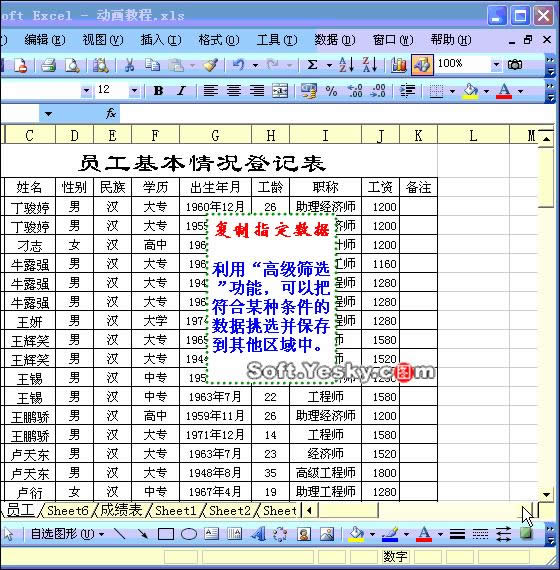 ①先将条件列标题(学历、职称)和条件(大学、高级工程师)输入到某个单元格区域中。 ②然后选中数据表中任意一个单元格,单击菜单栏中“数据”—“筛选”—“高级筛选”,打开“高级筛选”对话框。 注意:此时,系统自动将数据区域填入到“列表区域”右侧的方框中,如果区域不正确,请重新填写。 ③按“条件区域”右侧的红色按钮,对话框变成浮动状态条状,选中上述保存条件的单元格区域,再按浮动条右侧的红色按钮返回到“高级筛选”对话框中。 ④选中“将筛选结果复制到其他位置”选项,然后在下面的“复制到”右边的方框中输入保存区域的第一个单元格地址(如$O$3)。 ⑤按下“确定”按钮,符合条件的数据即该被复制到相应的区域中。 并列满足多个条件数据的筛选 ①先将条件列标题(学历、职称)和条件(大学、高级工程师)输入到某个单元格区域中(两个条件位于不同行中)。 ②然后仿照上面的步骤“高级筛选”操作即可。 Office办公软件是办公的第一选择,这个地球人都知道。除了微软Office,市面上也存在很多其他Office类软件。 |
温馨提示:喜欢本站的话,请收藏一下本站!